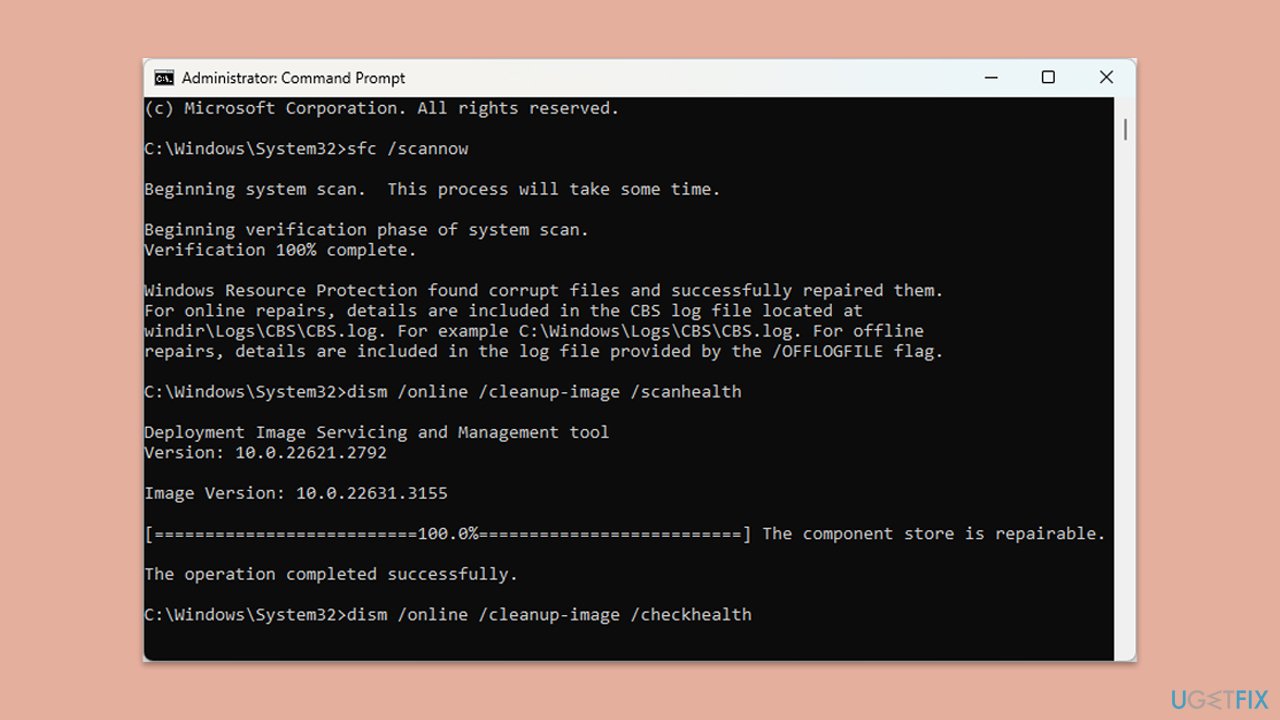tutorial komputer
tutorial komputer
 Penyelesaian masalah
Penyelesaian masalah
 Bagaimana untuk membetulkan ralat Alat Penciptaan Media 0x80070006 - 0x90018 dalam Windows?
Bagaimana untuk membetulkan ralat Alat Penciptaan Media 0x80070006 - 0x90018 dalam Windows?
Bagaimana untuk membetulkan ralat Alat Penciptaan Media 0x80070006 - 0x90018 dalam Windows?
Ralat 0x80070006 – 0x90018 adalah salah satu masalah biasa bagi pengguna yang cuba menaik taraf atau mencipta media pemasangan boleh boot untuk Windows menggunakan Alat Penciptaan Media. Ralat ini boleh berlaku pada bila-bila masa semasa proses muat turun, penyediaan fail pemasangan atau apabila alat sedang mencipta pemacu USB boleh boot. Ia sering menyebabkan pengguna kecewa kerana ia mengganggu proses tanpa menawarkan panduan yang jelas tentang cara untuk meneruskan.
Sebilangan besar pengguna mengalami ralat ini disebabkan oleh beberapa kerosakan dalam pemacu USB mereka, sama ada dalam bentuk ketidakserasian dalam sistem fail atau ruang yang rendah. Pada masa yang berbeza, ralat 0x80070006 – 0x90018 ini juga mungkin disebabkan oleh Alat Penciptaan Media yang rosak atau kebenaran sistem yang bermasalah. Sekiranya terdapat komponen Kemas Kini Windows yang salah konfigurasi atau beberapa pemacu lama, adalah mustahil untuk menyelesaikan peningkatan atau penciptaan media dengan jayanya.
Gejala ralat 0x80070006 – 0x90018 termasuk Alat Penciptaan Media yang tergantung dan memaparkan kod ralat tanpa menyelesaikan tugas yang diingini. Pengguna melaporkan ralat ini berlaku walaupun apabila mereka mempunyai pemacu USB yang mencukupi dan sambungan rangkaian yang stabil, yang mungkin hanya gejala kerosakan fail sementara atau konflik latar belakang yang disebabkan oleh aplikasi pihak ketiga.
Masalahnya, selalunya, adalah teknikal tetapi boleh diselesaikan dengan mudah dengan menukar kerosakan fail, mengemas kini pemandu atau kebenaran. Untuk pengguna lanjutan, penyelesaiannya mungkin termasuk memformat semula pemacu USB, menjalankan semakan fail sistem atau melaraskan tetapan rangkaian untuk muat turun kemas kini yang lancar.
Jika anda menghadapi ralat 0x80070006 – 0x90018, maka penyelesaian masalah biasanya merupakan proses penghapusan yang berfungsi melalui senarai punca yang berpotensi. Bagi pengguna yang lebih suka melakukan sesuatu secara automatik, alat pembaikan FortectMesin Basuh Mac X9 akan mengenal pasti dan membetulkan sebarang isu asas dengan cekap untuk memastikan Alat Penciptaan Media berfungsi seperti yang diharapkan.

Betulkan 1. Periksa pemacu USB untuk mengesan isu
Pemacu USB yang rosak atau tidak serasi selalunya boleh menyebabkan ralat 0x80070006 – 0x90018. Memastikan pemacu diformat dengan betul dan mempunyai ruang storan yang mencukupi boleh menyelesaikan isu dengan cepat.
- Masukkan pemacu USB ke dalam komputer anda.
- Buka Penjelajah Fail, klik kanan pada pemacu USB, dan pilih Format.
- Pilih NTFS daripada menu lungsur turun Sistem Fail.
- Semak Format Pantas dan klik Mula.
- Taip PowerShell dalam carian Windows, klik kanan pada PowerShell dan pilih Jalankan sebagai pentadbir.
- Kawalan Akaun Pengguna gesaan akan meminta kebenaran anda untuk membuat perubahan – klik Ya.
- Dalam tetingkap baharu, taipkan arahan berikut, tekan Enter selepas setiap satu:
diskpart
senarai cakera - Perhatikan pemacu USB yang sepadan dengan cakera yang mana – katakan ia cakera 1 (laraskan mengikut keperluan), jadi arahan seterusnya adalah seperti berikut:
pilih cakera 1
bersih - Cuba jalankan Alat Penciptaan Media sekali lagi.

Betulkan 2. Jalankan Alat Penciptaan Media sebagai pentadbir
Kebenaran boleh menghalang Alat Penciptaan Media daripada mengakses fail sistem yang diperlukan atau membuat perubahan, yang membawa kepada ralat ini. Menjalankan alat sebagai pentadbir boleh memintas sekatan tersebut.
- Lawati halaman Microsoft rasmi untuk memuat turun alat Penciptaan Media (versi Windows 11)
- Klik kanan pemasang dan pilih Jalankan sebagai pentadbir.
- Apabila Kawalan Akaun Pengguna dipaparkan, klik Ya
- Teruskan dengan arahan pada skrin yang disediakan.

Betulkan 3. Padamkan fail sementara
Fail sementara yang rosak boleh mengganggu operasi Alat Penciptaan Media. Mengalih keluar fail ini boleh mengosongkan sebarang konflik.
- Buka bar carian Windows dan taip Pembersihan Cakera. Tekan Enter untuk membuka utiliti Pembersihan Cakera.
- Dalam tetingkap Pembersihan Cakera, pilih pemacu di mana sistem pengendalian Windows anda dipasang (biasanya pemacu C:) dan klik OK.
- Klik Bersihkan fail sistem.
- Pilih drive sekali lagi dan klik OK.
- Dalam senarai fail yang boleh dibersihkan, pilih bahagian terbesar data, seperti Fail Sementara, Kemas Kini Windows, dan lain-lain.
- Klik OK untuk memulakan proses pembersihan.

Betulkan 4. Lumpuhkan perisian antivirus
Kadangkala, program antivirus menyekat Alat Penciptaan Media daripada melaksanakan operasi kritikal. Melumpuhkan program sedemikian buat sementara waktu boleh membantu menyelesaikan proses.
- Buka aplikasi antivirus anda.
- Cari menu tetapan.
- Lumpuhkan perlindungan masa nyata atau matikan antivirus buat sementara waktu.
- Cuba semula menggunakan Alat Penciptaan Media.
Betulkan 5. Tetapkan semula komponen Kemas Kini Windows
Isu dengan komponen Windows Update boleh menyebabkan ralat semasa memuat turun atau menyediakan fail pemasangan. Menetapkan semula komponen ini boleh memulihkan kefungsian yang betul.
- Taip cmd dalam carian Windows.
- Klik kanan pada Prompt Perintah dan pilih Jalankan sebagai pentadbir.
- Apabila tetingkap Kawalan Akaun Pengguna muncul, klik Ya.
- Taip arahan berikut satu demi satu dalam Command Prompt dan tekan Enter selepas setiap satu:
net stop wuauserv
hentian bersih cryptSvc
bit henti bersih
msiserver hentian bersih
Ren C:WindowsSoftwareDistribution SoftwareDistribution.old
Ren C:WindowsSystem32catroot2 Catroot2.old - Apabila arahan ini dilaksanakan, perkara terakhir yang perlu dilakukan ialah mendayakan semula perkhidmatan yang berkaitan:
net start wuauserv
net mulakan cryptSvc
permulaan bersih bit
net start msiserver - But semula peranti anda.
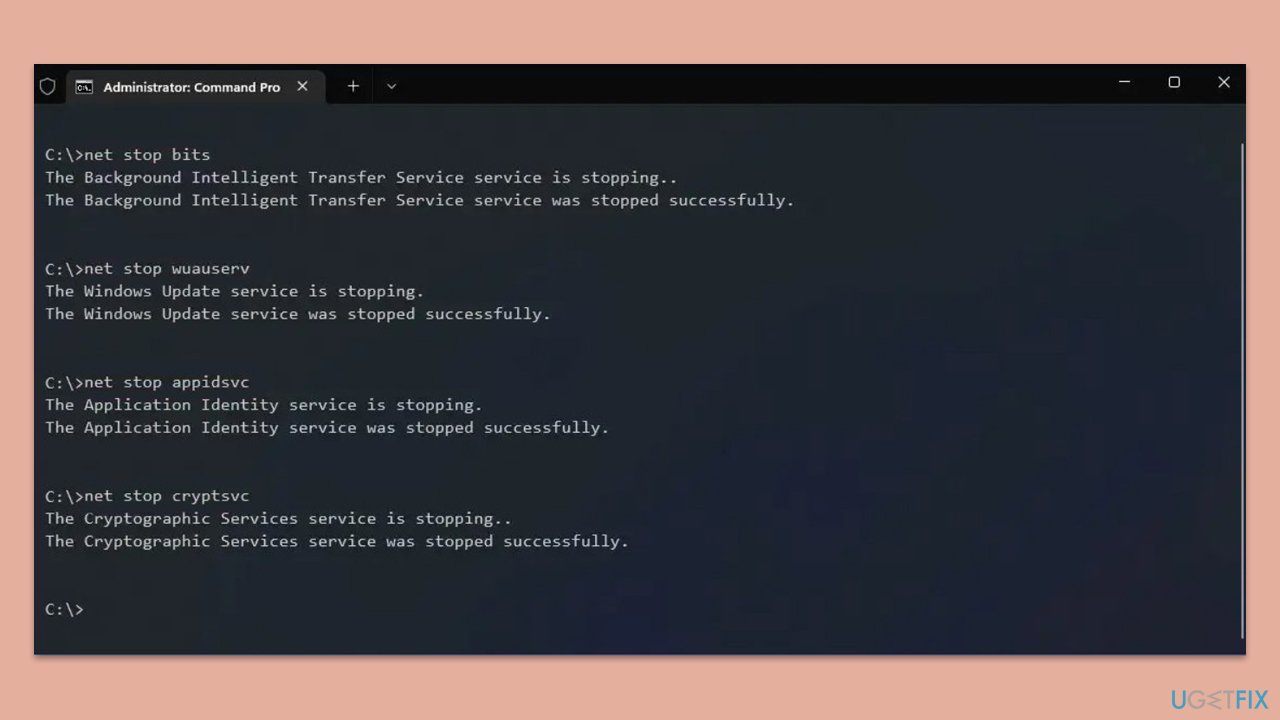
Betulkan 6. Gunakan But Bersih
Atur cara atau perkhidmatan pihak ketiga yang berjalan di latar belakang boleh menyebabkan konflik dengan Alat Penciptaan Media. But yang bersih hanya membenarkan perkhidmatan sistem penting dijalankan.
- Taip msconfig dalam kotak carian Windows dan tekan Enter.
- Pilih tab Perkhidmatan.
- Tandakan Sembunyikan semua perkhidmatan Microsoft dan pilih Lumpuhkan semua.
- Pilih tab Permulaan dan klik Buka Pengurus Tugas.

Betulkan 7. Membaiki fail sistem yang rosak
Fail sistem yang rosak boleh menghalang alat daripada berfungsi dengan betul. Menjalankan semakan sistem boleh membaiki fail ini dan menyelesaikan isu.
- Buka Prompt Perintah sebagai pentadbir.
- Dalam tetingkap Command Prompt, tampal arahan berikut dan tekan Enter:
sfc /scannow - Seterusnya, gunakan arahan berikut, tekan Enter setiap kali:
Dism /Online /Cleanup-Image /CheckHealth
Dism /Dalam Talian /Imej Pembersihan /ScanHealth
Dism /Online /Cleanup-Image /RestoreHealth
(Nota: jika anda mendapat ralat semasa melaksanakan arahan terakhir ini, tambahkan /Sumber:C:RepairSourceWindows /LimitAccess kepadanya dan cuba lagi). - But semula komputer anda.

Atas ialah kandungan terperinci Bagaimana untuk membetulkan ralat Alat Penciptaan Media 0x80070006 - 0x90018 dalam Windows?. Untuk maklumat lanjut, sila ikut artikel berkaitan lain di laman web China PHP!

Alat AI Hot

Undresser.AI Undress
Apl berkuasa AI untuk mencipta foto bogel yang realistik

AI Clothes Remover
Alat AI dalam talian untuk mengeluarkan pakaian daripada foto.

Undress AI Tool
Gambar buka pakaian secara percuma

Clothoff.io
Penyingkiran pakaian AI

Video Face Swap
Tukar muka dalam mana-mana video dengan mudah menggunakan alat tukar muka AI percuma kami!

Artikel Panas

Alat panas

Notepad++7.3.1
Editor kod yang mudah digunakan dan percuma

SublimeText3 versi Cina
Versi Cina, sangat mudah digunakan

Hantar Studio 13.0.1
Persekitaran pembangunan bersepadu PHP yang berkuasa

Dreamweaver CS6
Alat pembangunan web visual

SublimeText3 versi Mac
Perisian penyuntingan kod peringkat Tuhan (SublimeText3)

Topik panas
 1675
1675
 14
14
 1429
1429
 52
52
 1333
1333
 25
25
 1278
1278
 29
29
 1257
1257
 24
24
 Bagaimana untuk memperbaiki KB5055612 gagal dipasang di Windows 10?
Apr 15, 2025 pm 10:00 PM
Bagaimana untuk memperbaiki KB5055612 gagal dipasang di Windows 10?
Apr 15, 2025 pm 10:00 PM
Kemas kini Windows adalah bahagian penting dalam menjaga sistem operasi stabil, selamat, dan serasi dengan perisian atau perkakasan baru. Mereka dikeluarkan secara tetap b
 Clair Obscur: Ekspedisi 33 UE-Sandfall Game Crash? 3 cara!
Apr 25, 2025 pm 08:02 PM
Clair Obscur: Ekspedisi 33 UE-Sandfall Game Crash? 3 cara!
Apr 25, 2025 pm 08:02 PM
Selesaikan masalah kemalangan permainan UE-Sandfall di "Clair Obscur: Ekspedisi 33" "Clair Obscur: Ekspedisi 33" telah dijangkakan secara meluas oleh pemain selepas pembebasannya, tetapi ramai pemain menghadapi kesilapan UE-Sandfall yang terhempas dan ditutup ketika memulakan permainan. Artikel ini menyediakan tiga penyelesaian untuk membantu anda melicinkan permainan. Kaedah 1: Tukar pilihan permulaan Tukar pilihan permulaan Steam untuk menyesuaikan prestasi permainan dan tetapan grafik. Cuba tetapkan pilihan permulaan kepada "-dx11". Langkah 1: Buka perpustakaan Steam, cari permainan, dan klik kanan untuk memilih "Properties". Langkah 2: Di bawah tab Umum, cari bahagian Pilihan Permulaan.
 Bekerja! Betulkan Skrol Elder IV: Oblivion Remastered Crashing
Apr 24, 2025 pm 08:06 PM
Bekerja! Betulkan Skrol Elder IV: Oblivion Remastered Crashing
Apr 24, 2025 pm 08:06 PM
Menyelesaikan masalah Elder Scrolls IV: Oblivion Remastered Pelancaran dan Isu Prestasi Mengalami kemalangan, skrin hitam, atau memuatkan masalah dengan Elder Scrolls IV: Oblivion Remastered? Panduan ini menyediakan penyelesaian kepada isu teknikal yang biasa.
 Pengawal Ekspedisi Clair Obscur 33 Tidak Bekerja di PC: Tetap
Apr 25, 2025 pm 06:01 PM
Pengawal Ekspedisi Clair Obscur 33 Tidak Bekerja di PC: Tetap
Apr 25, 2025 pm 06:01 PM
Selesaikan masalah kegagalan versi PC "Clair Obscur: Ekspedisi 33" Pernahkah anda menghadapi masalah bahawa versi PC dari pengawal "Clair Obscur: Expedition 33" tidak berfungsi dengan betul? Jangan risau, anda tidak bersendirian! Artikel ini akan memberi anda pelbagai penyelesaian yang berkesan. "Clair Obscur: Ekspedisi 33" telah dilancarkan di platform PlayStation 5, Windows dan Xbox Series X/S. Permainan ini adalah RPG berasaskan giliran yang menekankan masa yang tepat. Keistimewaannya adalah perpaduan sempurna tindak balas strategik dan cepat. Operasi yang lancar
 Windows 11 KB5055528: Apa Yang Baru & Bagaimana jika ia gagal dipasang
Apr 16, 2025 pm 08:09 PM
Windows 11 KB5055528: Apa Yang Baru & Bagaimana jika ia gagal dipasang
Apr 16, 2025 pm 08:09 PM
Windows 11 KB5055528 (Dikeluarkan pada 8 April 2025) Kemas kini penjelasan dan penyelesaian masalah terperinci Untuk pengguna Windows 11 23H2, Microsoft mengeluarkan kemas kini KB50555528 pada 8 April 2025. Artikel ini menerangkan penambahbaikan kepada kemas kini ini dan menyediakan penyelesaian kepada kegagalan pemasangan. Kandungan Kemas Kini KB5055528: Kemas kini ini membawa banyak penambahbaikan dan ciri baru kepada pengguna Windows 11 23H2: Fail Explorer: Peningkatan teks yang lebih baik dan akses yang lebih baik ke dialog pembukaan/simpan fail dan salinan dialog. Halaman Tetapan: Menambah fungsi "Kad Teratas" untuk melihat pemproses, memori, penyimpanan dan G dengan cepat
 The Elder Scrolls IV: Oblivion Remastered Fatal Ralat, Pantas
Apr 25, 2025 pm 08:05 PM
The Elder Scrolls IV: Oblivion Remastered Fatal Ralat, Pantas
Apr 25, 2025 pm 08:05 PM
Menyelesaikan Elder Scrolls IV: Oblivion Remastered Isu -isu yang terhempas The Elder Scrolls IV: Oblivion Remastered, yang dikeluarkan 22 April 2025, untuk PS5, Xbox Series X/S, dan Windows, menawarkan visual yang menakjubkan dan permainan yang lebih baik. Walau bagaimanapun, beberapa pemain mengalami
 Ralat 0x80070643 Selepas Windows 10 KB5057589, Belajar Keperluan
Apr 16, 2025 pm 08:05 PM
Ralat 0x80070643 Selepas Windows 10 KB5057589, Belajar Keperluan
Apr 16, 2025 pm 08:05 PM
Microsoft's Windows 10 Winre Update Glitch: Ralat 0x80070643 dijelaskan Lebih setahun kemudian, Microsoft masih bergelut dengan isu kemas kini Winre. Kemas kini Windows 10 KB5057589 baru -baru ini telah membawa ralat 0x80070643 ke cahaya. Artikel ini meneroka
 Diselesaikan! Betulkan Oblivion Remastered dari Ralat Memori Video
Apr 24, 2025 pm 08:11 PM
Diselesaikan! Betulkan Oblivion Remastered dari Ralat Memori Video
Apr 24, 2025 pm 08:11 PM
"Oblivion remastered keluar dari memori video yang cuba memperuntukkan kesilapan tekstur" adalah masalah yang mengecewakan yang menghalang pemain daripada menikmati permainan. Panduan ini menyediakan penyelesaian mudah untuk menyelesaikan masalah ini. Ralat ini boleh berlaku